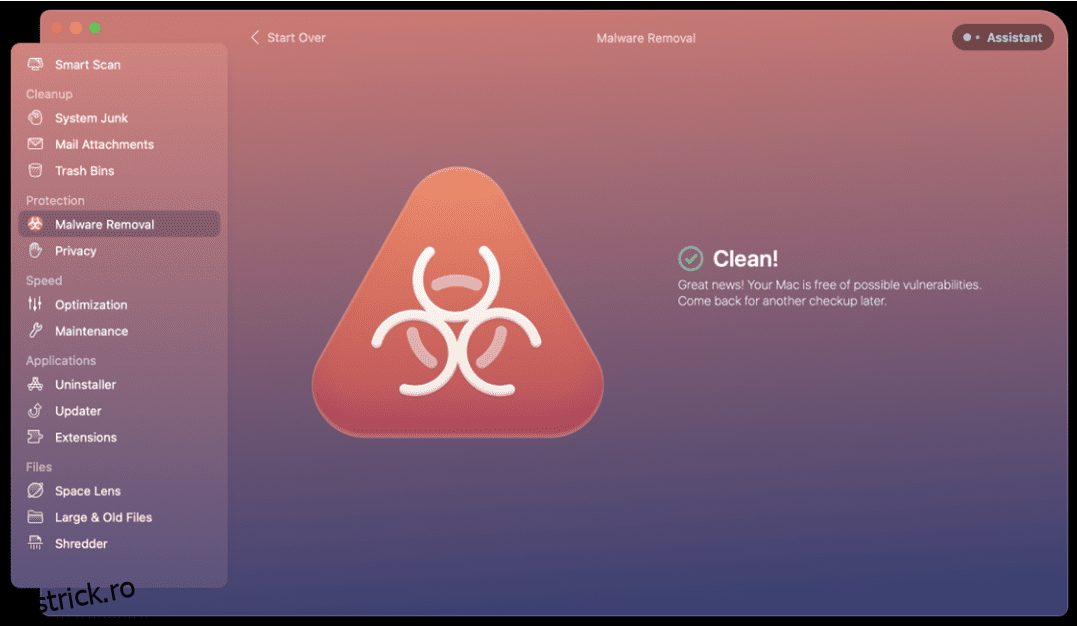Știi care este procesorul tău Mac? Sunt șanse să-ți folosești Mac-ul în fiecare zi, fără să te gândești la interiorul său. Majoritatea utilizatorilor sunt la fel ca tine!
Dar procesorul de pe Mac-ul tău este esențial pentru performanța sa, atât pe termen lung, cât și pe termen scurt. Mac-urile moderne au procesoare avansate care pot accelera atunci când este necesar și pot inactiv la viteze de procesare mai mici atunci când efectuați sarcini simple. Totuși, este posibil să suprasolicitați procesorul fără să vă dați seama.
În acest articol, vă vom arăta cum să verificați cu procesorul utilizat de Mac-ul dvs., cum să ștergeți procesorul de pe Mac și de ce un monitor de sistem ar putea fi cea mai bună aplicație pe care o puteți descărca pentru Mac-ul dvs. chiar acum.
Cuprins
Ce este un procesor?
CPU-ul este, în esență, creierul computerului tău. CPU este acronim pentru „unitate centrală de procesare”, care ar putea fi modul în care cineva ar descrie creierul uman!
CPU este responsabil pentru procesarea tuturor informațiilor de care un Mac are nevoie pentru a funcționa normal atunci când utilizați aplicații. Când Mac-ul tău face – ei bine, orice – procesorul tău este activ. Chiar și atunci când faci ceva atât de simplu, cum ar fi glisând cursorul în jurul ecranului, procesorul tău „gândește” în fundal.
De ce CPU-ul Mac-ului tău rulează la capacitate maximă?
Există mai multe motive pentru care procesorul dumneavoastră ar putea fi suprasolicitat. Acest lucru se poate întâmpla chiar și atunci când Mac-ul tău este inactiv sau când faci ceva atât de simplu, cum ar fi navigarea pe web sau verificarea e-mailurilor. Iată câteva probleme comune care vă pot suprasolicita procesorul:
Sunt deschise prea multe aplicații
Când n aplicație este deschisă, CPU-ul dvs. este rugat de acea aplicație să o ajute să funcționeze. Chiar și în fundal, aplicațiile îndeplinesc sarcini sau anticipează contribuția dvs. Amintiți-vă: procesorul dvs., oricât de puternic ar fi, are o cantitate limitată de resurse de oferit.
Când aveți prea multe aplicații deschise, este ca și cum toate acele aplicații iau bucăți mici dintr-o diagramă circulară care formează capacitatea procesorului Mac-ului dvs. Prea multe aplicații deschise reduc pur și simplu cât de multă putere de procesare are Mac-ul tău.
Utilizarea unei aplicații necesită mai multă putere de procesare decât dacă ar fi inactivă. Având prea multe aplicații deschise înseamnă că aplicația pe care doriți să o utilizați nu poate obține ceea ce are nevoie de la procesor.
Una dintre aplicațiile dvs. necesită cea mai mare putere a procesorului
Nu toate aplicațiile sunt create (sau acționează) la fel. Unele aplicații – de obicei, aplicații de proiectare și dezvoltare – au nevoie în mod natural de mai multă putere de procesare!
Chiar și atunci când aveți aceste aplicații active în fundal, ele necesită o „felie de plăcintă CPU” mai mare decât alte aplicații. În timp ce o aplicație de calendar ar putea avea nevoie de câteva resurse pentru a rămâne activă în fundal, aplicațiile mai mari și mai complexe au nevoie pur și simplu de mai multă putere.
Acest lucru este valabil mai ales atunci când utilizați o aplicație bogată în resurse și aveți mai multe altele deschise în fundal. Aplicațiile mai mari care au nevoie de mai multe resurse pot distruge, de asemenea, procesorul Mac-ului dvs. atunci când nu este deschis nimic altceva – sunt atât de amanați de energie!
Există câteva procese în fundal care rulează
Un proces de fundal este ceva ce o aplicație face fără a vă anunța pentru a o menține performantă și sincronizată. O aplicație de calendar s-ar putea să se actualizeze sau să se sincronizeze cu aplicația însoțitoare prin iCloud pentru a vă asigura că toate întâlnirile sunt afișate pe dispozitivele dvs.
Aplicațiile pot face o varietate de lucruri în fundal, inclusiv ștergerea memoriei cache, organizarea fișierelor, sincronizarea fișierelor și multe altele. Când acest lucru se întâmplă în mai multe aplicații în același timp, procesoarele pot fi suprasolicitate.
Nu ți-ai repornit Mac-ul de ceva vreme
Procesele de fundal și aplicațiile neînchise sunt adesea principalii vinovați pentru un procesor suprasolicitat. La fel ca creierul tău uman, și creierul Mac-ului tău trebuie să se odihnească.
Repornirea Mac-ului forțează toate procesele să se oprească. Chiar dacă este o oprire rapidă înainte de a porni din nou, oprirea Mac-ul din când în când vă ajută procesorul să obțină un somn de putere atât de necesar, astfel încât să se poată întoarce și să se concentreze.
Când reporniți Mac-ul, rețineți că veți putea monitoriza mai bine ce procese pornesc la conectare și rulează în fundal. Aplicațiile care pornesc la conectare rulează procese în fundal și una (sau mai multe!) poate rula CPU-ul zdrențe.
Mac-ul dvs. are programe malware
Deși programele malware pentru Mac-uri sunt rare, este posibil să obțineți programe malware pe Mac.
Programele malware sunt adesea concepute pentru a utiliza procesorul Mac-ului dvs. pentru a efectua sarcini. Programele malware sunt, de asemenea, concepute pentru a fi nedetectabile. Este posibil să nu știți nici măcar să știți că Mac-ul dvs. are malware, deoarece este dificil de detectat fără un software specific conceput pentru a-l găsi, iar sarcinile sale nu vor fi legate de o aplicație pe care o utilizați.
Cum să ștergeți utilizarea procesorului pe Mac?
Nu vă faceți griji! Puteți șterge cu ușurință procesorul pe un Mac în mod nativ, dar CleanMyMac X face totul mai simplu și face o treabă mult mai amănunțită de a vă menține Mac-ul să funcționeze fără probleme decât orice a integrat Apple în mașinile sale.
Utilizați tabloul de bord CleanMyMac X pentru a șterge procesorul cu un clic
Vrei să dai un impuls Mac-ului tău cu un singur clic? Este chiar atât de ușor când utilizați CleanMyMac X!
Tabloul de bord CleanMyMac X are o funcție de scanare inteligentă care caută pe Mac-ul dvs. malware, fișiere nedorite inutile și îmbunătățiri opționale ale performanței. Faceți clic pe „Run” și CleanMyMac X începe să lucreze. S-ar putea să fii surprins și de cât de mult ajută!
Verificați dacă există programe malware utilizând modulul de eliminare a programelor malware de la CleanMyMac X
Scanarea inteligentă verifică dacă există programe malware care ar putea funcționa activ, dar puteți face o scanare mult mai profundă pe Mac cu modulul de eliminare a programelor malware de la CleanMyMac X. Îți verifică întregul sistem pentru malware!
Selectați modulul de eliminare a programelor malware din tabloul de bord CleanMyMac X, faceți clic pe „scanați” și urmăriți cum CleanMyMac X merge la lucru.
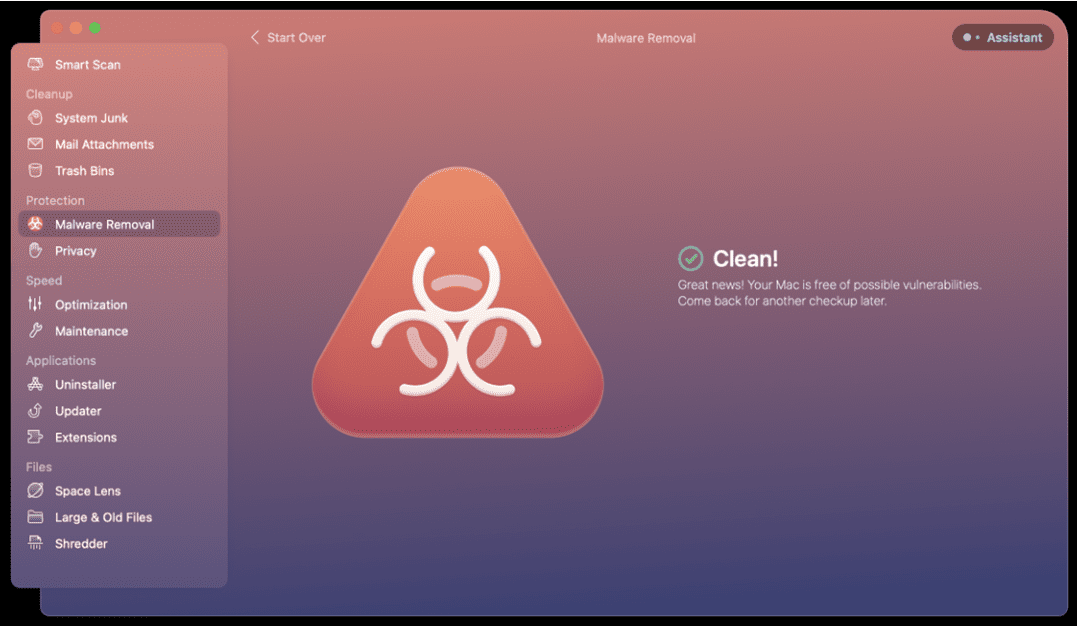
Verificați procesele în Monitorul de activitate
Monitorul de activitate este o aplicație preîncărcată pe fiecare Mac pe care Apple îl vinde. Aplicația ține cont de tot ce rulează pe Mac, cât de mult CPU folosește fiecare serviciu sau aplicație și vă permite să opriți procesul sau să obțineți mai multe informații.
Deschideți Monitorul de activitate pe Mac pentru a vedea totul care rulează în timp real și cât de mult din CPU folosește fiecare aplicație sau serviciu. Țineți minte că lucrurile fluctuează, așa că un procesor care acapara serviciile un minut ar putea să nu aibă nevoie de atât de mult din procesor câteva secunde mai târziu.
Monitorul de activitate este o modalitate excelentă de a vedea în timp real exact ceea ce face Mac-ul tău.
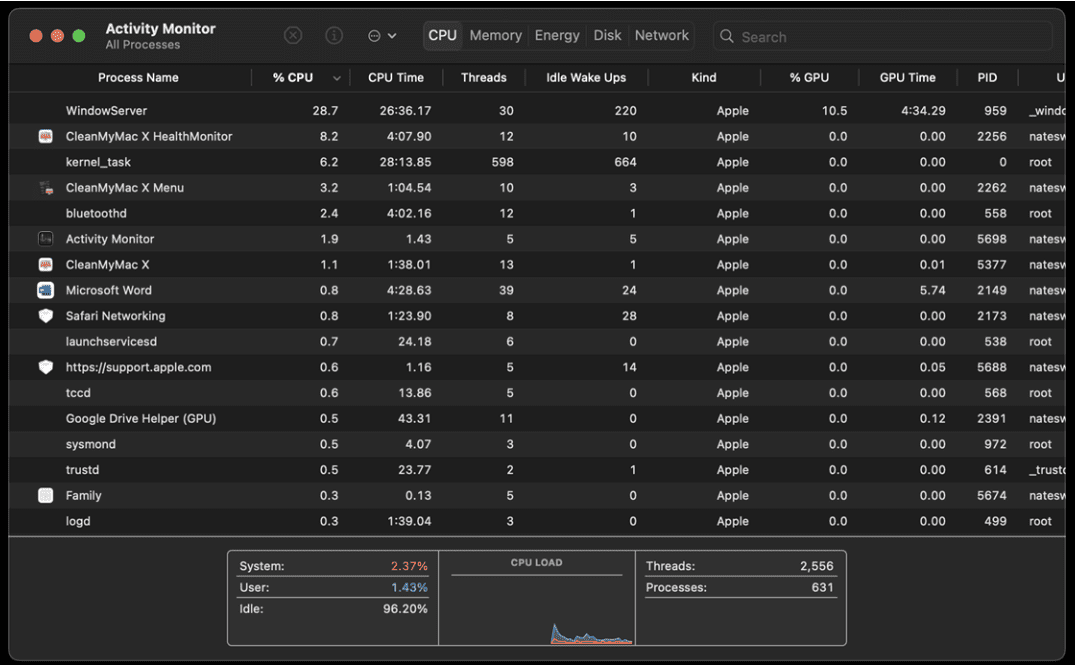
Goliți memoria cache pe macOS
Cache-ul stochează fișiere temporare care vă pot ajuta Mac-ul să rămână rapid. Cache-ul unui Mac se poate bloca, de asemenea, cu fișiere vechi care nu mai sunt necesare, așa că ștergerea memoriei cache este un lucru inteligent de făcut din când în când toți proprietarii de Mac.
Și este ușor cu CleanMyMac X. Tot ce trebuie să faceți este să deschideți CleanMyMac X, să selectați modulul de întreținere, să faceți clic pe „Flush DNS Cache” și să atingeți butonul Run.
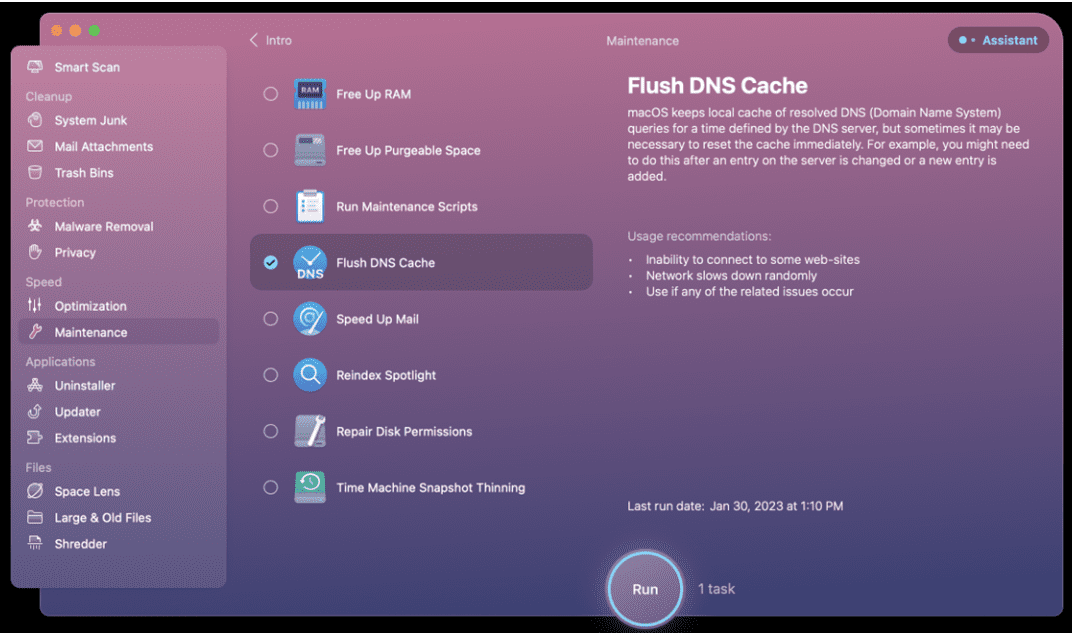
Reporniți Mac-ul dvs
Amintiți-vă, Mac-ul dvs. are nevoie de o resetare din când în când, la fel ca și dvs.! Tot ce trebuie să faceți este să faceți clic pe logo-ul Apple din partea dreaptă sus a barei de meniu, să selectați „reporniți” și să lăsați Mac-ul să se oprească și să faceți din nou backup.
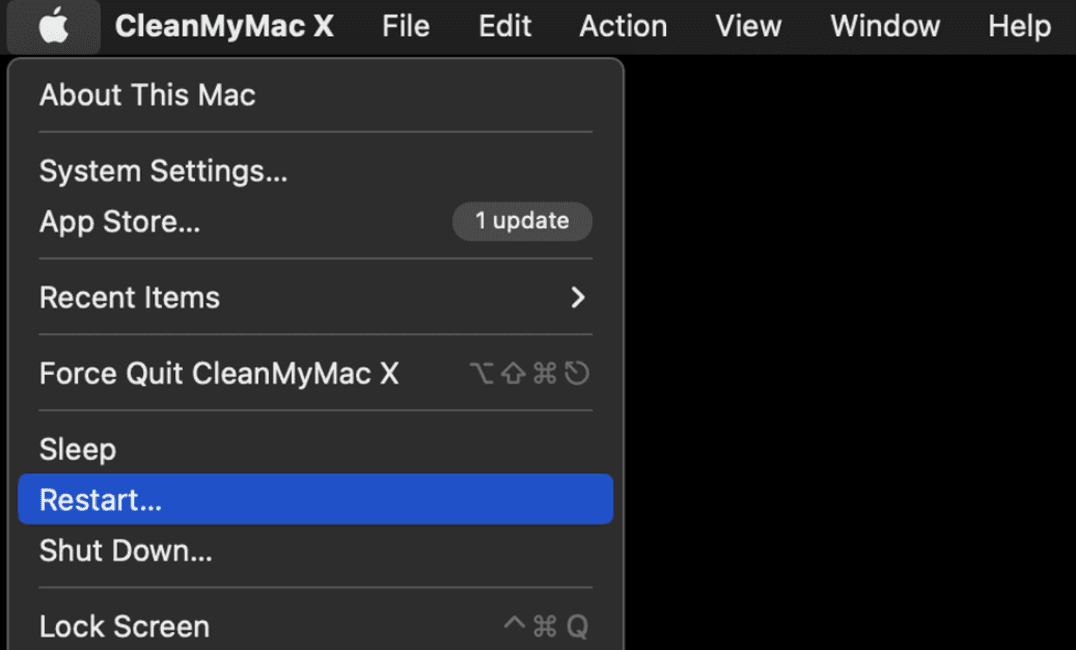
Actualizați toate aplicațiile dvs
De câte ori ați citit jurnalul de actualizare al unei aplicații și ați văzut „performanța sistemului și remedierea erorilor” sau ceva similar? Cele mai multe actualizări ale aplicațiilor se referă la creșterea performanței, așa că este important să păstrați toate aplicațiile de pe Mac actualizate.
Aplicațiile fac o treabă proastă de actualizare, așa că utilizați CleanMyMac X pentru a le menține la zi! Doar deschideți modulul Updater, alegeți aplicațiile pe care doriți să le actualizați și faceți clic pe butonul „Actualizare”. CleanMyMac X se ocupă de restul.
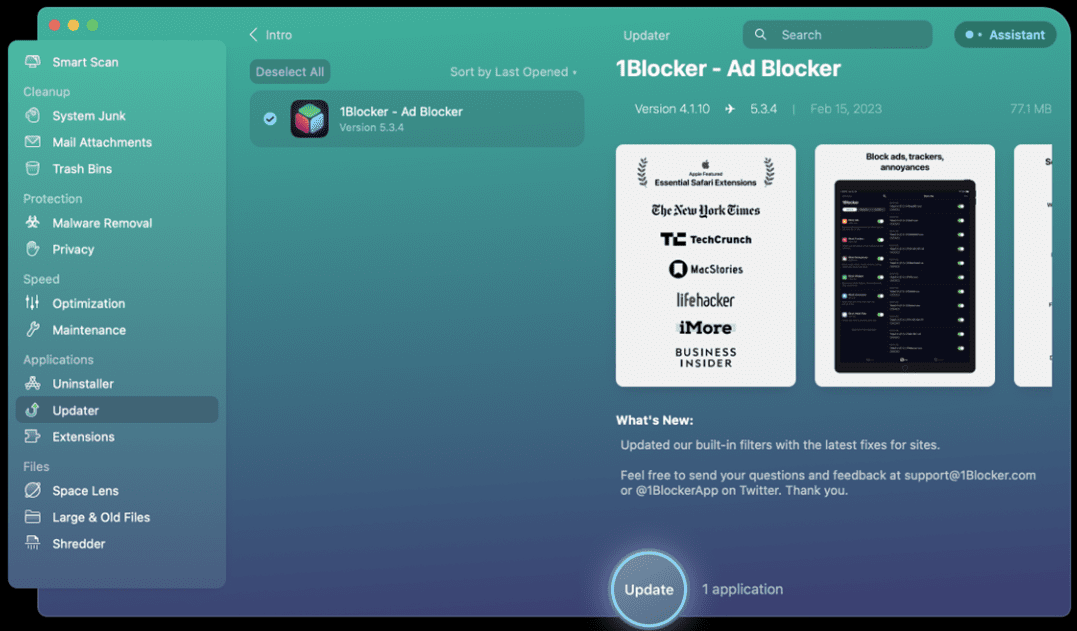
Dezinstalați aplicațiile de care nu aveți nevoie
Aplicațiile pe care nu le mai doriți sau de care nu aveți nevoie pur și simplu ocupă spațiu și resurse pe Mac. Multe dintre aceste aplicații au, de asemenea, fișiere pe care le încarcă pe Mac, care pot persista mult timp după ce ștergeți aplicația în sine. CleanMyMac X scapă de aplicațiile nedorite și de fișierele pe care le lasă în urmă!
Deschideți CleanMyMac X, alegeți modulul de dezinstalare, selectați aplicațiile pe care doriți să le eliminați și atingeți butonul Dezinstalare. CleanMyMac X scapă de orice aplicație dorită.
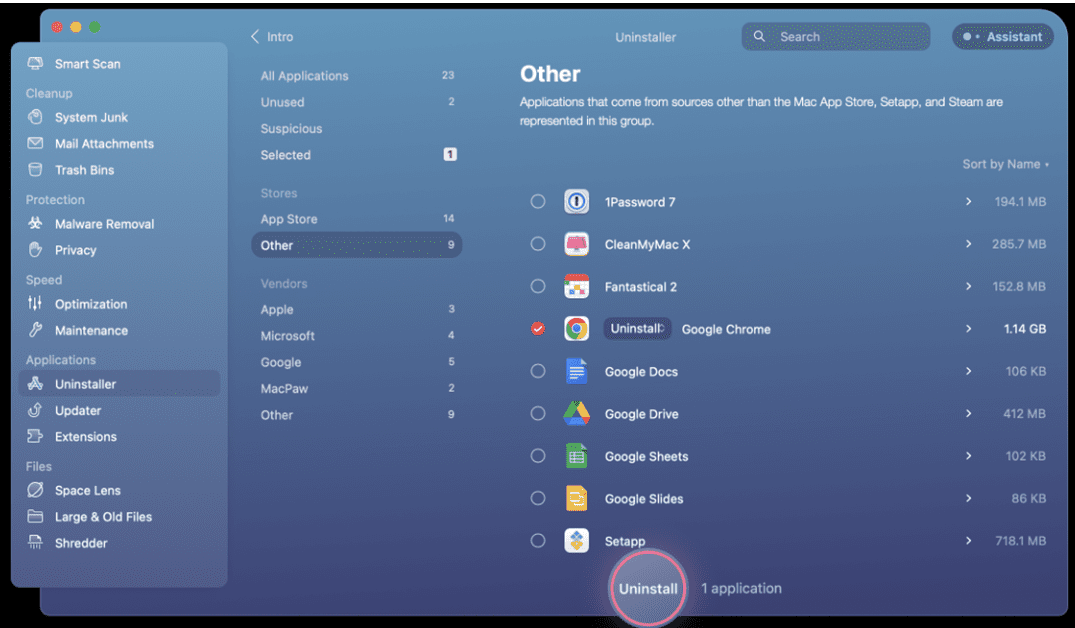
Preveniți rularea automată a programelor
Multe aplicații pornesc automat la conectare, fără ca tu să știi. Când descărcați o aplicație, sunt șanse să treceți rapid peste toate ferestrele pop-up care solicită permisiuni, inclusiv pe cea care întreabă dacă aplicația se poate deschide la conectare. De fiecare dată când porniți Mac-ul, aplicațiile încep și ele să funcționeze.
Totuși, acest lucru este ușor de monitorizat și remediat în CleanMyMac X. Deschideți CleanMyMac X, atingeți modulul de optimizare și alegeți „Agenți de lansare”. Aici puteți alege să aveți toți agenții de lansare dezactivați sau să alegeți pe cei pe care doriți să îi dezactivați manual. Puteți chiar să eliminați serviciile de pe Mac dacă doriți.
Pentru a dezactiva un serviciu, trebuie doar să atingeți butonul „Activat” de lângă fiecare aplicație care pornește la conectare. Acest lucru îl va dezactiva. Dacă doriți să eliminați complet serviciile, selectați fiecare aplicație și atingeți „Eliminați” în partea de jos a ferestrei aplicației.
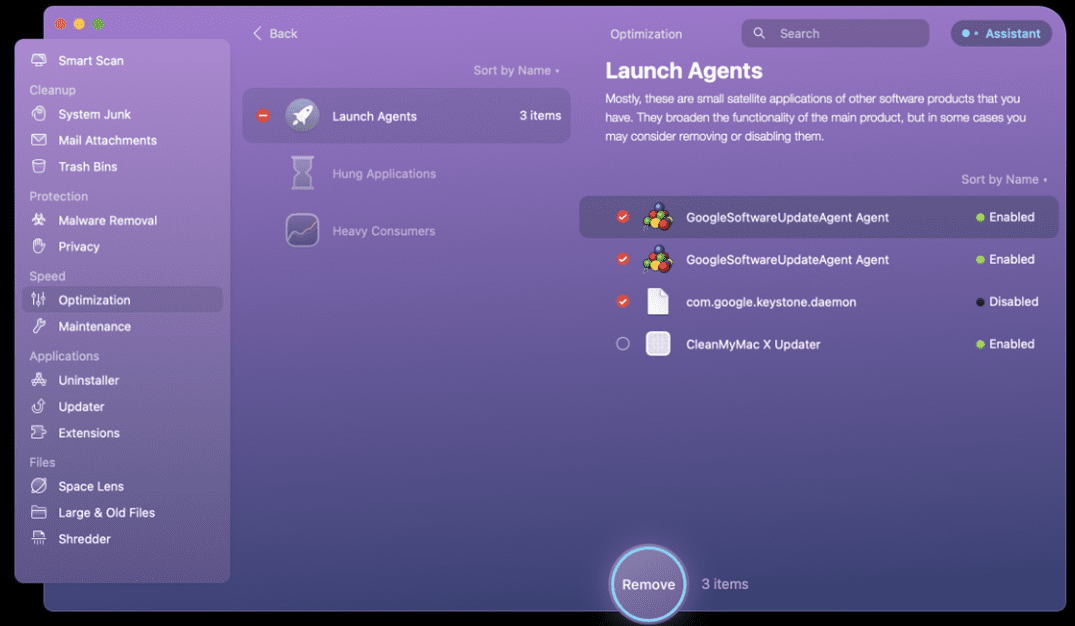
Actualizați macOS
La fel ca aplicațiile, și sistemul de operare al Mac-ului tău trebuie să fie actualizat. Pentru a actualiza macOS, atingeți sigla Apple din partea dreaptă sus a barei de meniu și selectați „Despre acest Mac”. Dacă sistemul dvs. are nevoie de o actualizare, Mac vă va anunța aici.
Concluzie
Aplicațiile vă pot îmbunătăți în mod dramatic fluxul de lucru și viața, dar pot crea și dureri de cap în culise. Cu toții dezvoltatorii încearcă să creeze cea mai bună experiență de aplicație posibilă și, uneori, asta necesită mai multe resurse. Și când începeți să descărcați atât de multe aplicații grozave, Mac-ul dvs. poate simți ciupirea.
Cu CleanMyMac X, veți avea o liniște supremă că Mac-ul dumneavoastră funcționează la cel mai bun nivel. Un computer ar trebui să reziste ani de zile, iar CleanMyMac X vă ajută să vă mențineți Mac-ul să funcționeze fără probleme pentru o lungă perioadă de timp. Este aproape ca și cum CleanMyMac X vă cunoaște Mac-ul mai bine decât se cunoaște el însuși!
Păstrează-ți Mac-ul organizat, performant, sigur și perfect optimizat cu CleanMyMac X și află ce știu deja mulți alții: CleanMyMac X este o aplicație obligatorie pentru fiecare Mac.